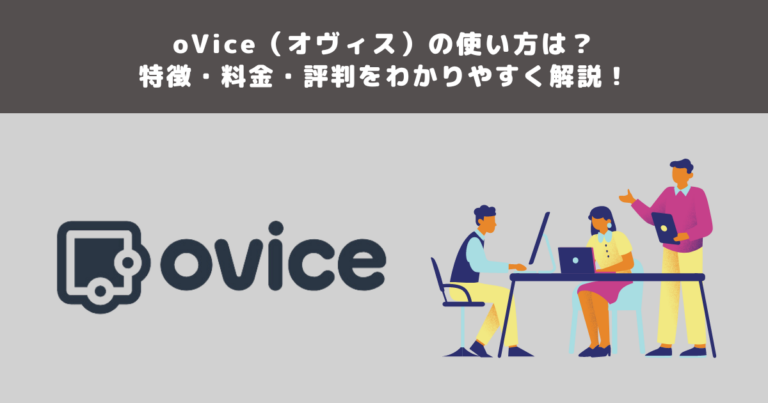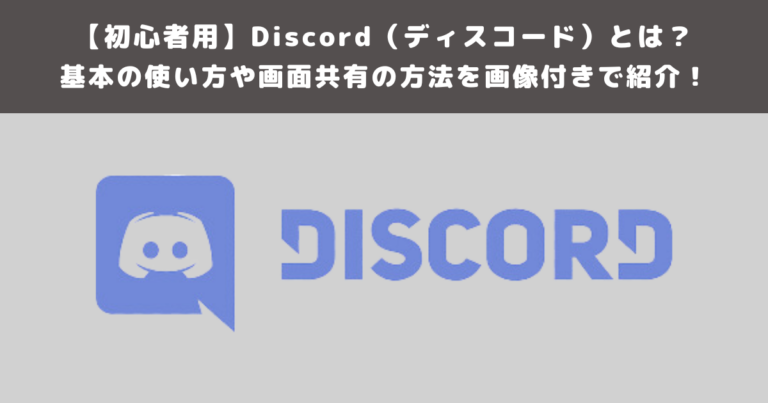近年、VRゴーグルやVRゲームが普及し、VRで映画などの映像を楽しむ人が増えたのではないでしょうか。
しかし、VR動画を視聴しようとすると細かい設定を行う必要があり、「もっと簡単にVR動画を見る方法が知りたい!」という方も多いかと思います。
この記事では、シンプルな操作でVR動画が再生できる「VRX Media Player」について詳しく解説します。
ぜひ最後まで読んでみてくださいね。
目次
|VRX Media Playerとは?
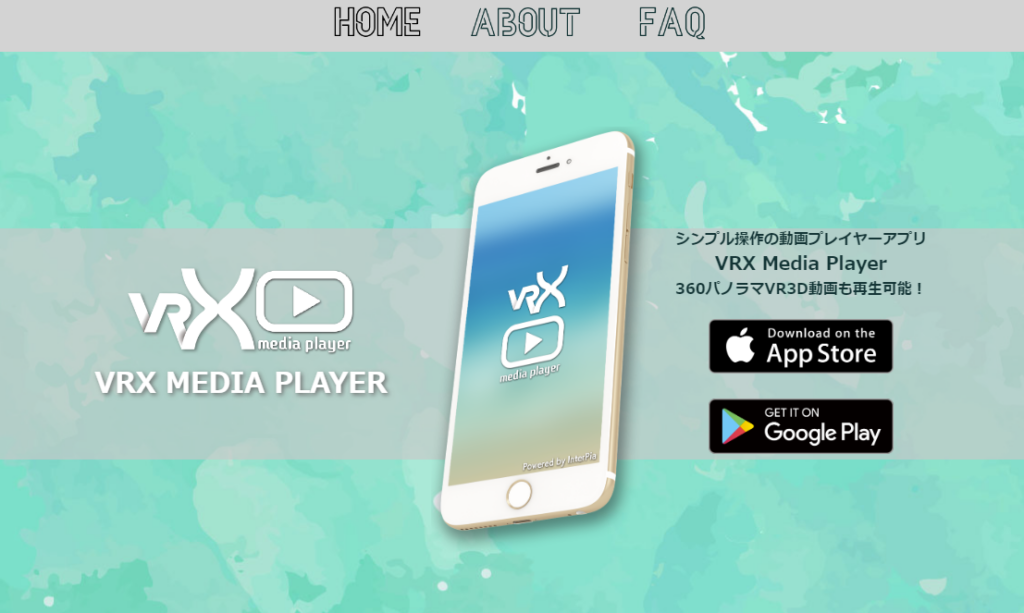
VRX Media Playerとは、VR動画再生アプリです。
従来のVR動画再生アプリとは、どのような違いがあるのでしょうか。
VRX Media Playerの特徴は2つあります。
- VR3D動画に対応した動画再生アプリ
- Bluetoothリモコンにも対応
それでは、以下で1つずつ解説していきます。
|VR3D動画に対応した動画再生アプリ
VRX Media Playerは、「VR3Dにも対応した動画再生アプリ」です。
そもそも従来のVR動画再生アプリは、複雑な設定が可能でしたが映像再生の設定などに詳しくないユーザーにとっては、動画の視聴が難しい状況でした。
しかし、シンプルな操作でVR動画が再生できる「VRX Media Player」が開発されたことによって、どんな人でもVR動画視聴が簡単となりました。
3DVR(360°パノラマ)動画にも対応しており、ヘッドマウントディスプレイを装着してVR3D動画を視聴することで、よりリアルな動画を楽しむことができます。
Bluetoothリモコンにも対応
VRX Media PlayerはBluetoothリモコンに対応しているため、快適に動画を視聴することができます。
これまでは、ヘッドマウントディスプレイを装着した状態で動画を視聴すると、一時停止や早送り、巻き戻しなどの操作が不便でした。
しかし、VRX Media PlayerはBluetoothリモコンに対応しているため、ヘッドマウントディスプレイを装着した状態でも問題なく一時停止や早送り、巻き戻しなどの操作をすることができます。
|VRX Media Playerを使う手順
この章では、「VRX Media Playerを使う手順」を解説します。
手順は以下の6つです。
- まずはアプリをインストールする
- 会員登録をする
- LPEG POINTサイトにログインする
- プレイヤーを呼び出す
- QRコードを利用して動画をダウンロードする
- 動画を再生する
それでは、以下で1つずつ解説していきます。
まずはアプリをインストールする
まずは、スマートフォンに「VRX Media Playerアプリ」を無料ダウンロードしましょう。
対象のストアからダウンロードします。
- iPhone:App Store
- Android:Google Play
会員登録をする
ダウンロードが完了したら、アプリを開きましょう。
アプリを開いたら、「会員登録」を行います。
以下3つの設定のみで、会員登録を行うことができます。
- ログインID
- パスワード
- メールアドレス(任意)
メールアドレスは任意ですが、登録しておくことでログインIDやパスワードを紛失した時にメールアドレスより再発行を行うことができます。
LPEG POINTサイトにログインする
会員登録が完了したら、「LPEG POINTサイト」にログインしましょう。
ログイン画面で、会員登録時に設定したログインIDとパスワードを入力します。
最後に「Login」ボタンをタップすれば、ログイン完了です。
プレイヤーを呼び出す
VR動画を見るにあたって重要な「VRX Media Player」を呼び出します(VRX Media Playerの起動)。
ログインできたら、右上に表示されている三本線(ハンバーガーアイコン)をタップし、「スマホ用プレイヤー登録・確認」を選択しましょう。
お手持ちのデバイスに合った呼び出しボタンをタップすると、VRX Media Playerが起動します。
起動させたら「デバイス内にある写真やメディアへのアクセスを許可」しましょう。
許可したら、プレイヤーの呼び出しは完了です。
注意点として、違うデバイスを使って同じアカウントでVRX Media Playerを使う場合は、その都度プレイヤーの呼び出しを行う必要があります。
QRコードを利用して動画をダウンロードする
続いて「QRコードを利用して動画をダウンロードする方法」を紹介します。
まず、プレイヤーを起動したら「動画ダウンロード(QR・URL)」をタップします。
次に「ダウンロード用QRコードを読み取り」をタップし、リーダーを使ってQRコードを読み取りましょう。
もし、QRコードリーダーが表示されない場合は、一度アプリを終了させ、スマホの設定からカメラの使用を許可する必要があります。
ダウンロードが完了すれば、動画の再生画面への移行の確認があるので、「はい」をタップしましょう。
動画を再生する
動画の再生までの流れを紹介します。
プレイヤーを起動して「動画再生」ボタンをタップします。
表示された見たい動画をタップ。
ここからは以下2つで、再生できる方歩が異なります。
- 購入動画(+1D対応動画)
- VRゴーグルを使用した「VR再生」
- ゴーグルを使用しない「スマート再生」
- ストレージに保存した動画(+1D非対応動画)
- 標準再生(2D映像を2Dで再生)
- シネマモード(2D映像をVR映像ないで撮影)
- VR2D動画(2D映像を擬似VRとして再生)
- VR3D(縦2列のVR映像)
- 左右映像逆転(映像を左右逆転させて再生)
- VR3D動画(横2列でVR映像を再生)
いずれも、見たい動画を選ぶと選択画面になります。
好きな再生方法を選択して、動画を楽しみましょう。
|VRX Media Playerのまとめ
いかがでしたか?
この記事では、VRX Media Playの利用方法について詳しく解説しました。
VRX Media Playerとは、VR3Dにも対応したVR動画再生アプリです。
従来のVR動画再生アプリと比べて、VRX Media Playerはシンプルな操作で簡単にVR3Dの動画視聴ができます。
また、Bluetoothリモコンにも対応し、快適に動画を見ることができます。
無料でVR3D動画を楽しむことができるので、ぜひアプリをダウンロードして楽しんでみてくださいね。

 TWITTER
TWITTER
 FACEBOOK
FACEBOOK
 はてブ
はてブ